Kakvi bi to problemi mogli biti? Prije svega, to su svi problemi povezani s reprodukcijom videa na mreži, odnosno nedostatkom zvuka ili slike. Također, problemi s flash playerom mogu se manifestirati u nerazumljivom ponašanju preglednika kada dođete do stranice s video ili flash sadržajem i slično.
Prije ponovnog instaliranja flash playera morate ga ukloniti, pa razmislimo kako ga ukloniti Adobe Flash Igrač.
Pa, idemo.
Prvo, morate otići na Upravljačka ploča i uklonite flash player iz prozora programa za deinstalaciju.
Vrlo često ćete vidjeti dva flash playera na popisu programa instaliranih na vašem računalu: Adobe Flash Player ActiveX i Adobe Flash Player dodatak.
Active X tehnologija Odnosi se samo na preglednik Internet Explorer. Za sve ostale preglednike instaliran je poseban dodatak, odnosno mala aplikacija namijenjena proširenju mogućnosti preglednika.
Prije brisanja flash playera, morate zatvoriti sve pokrenute ovaj trenutak preglednici.
Možda znate da deinstaliranje programa kroz prozor Upravljačke ploče obično ne uklanja programe u potpunosti. U pravilu u sustavu ostaju "repovi", odnosno neki fragmenti datoteka programa koji se brišu. U slučaju flash playera, situacija je slična, tako da potpuno uklonite sve tragove flash playera sa svog računala, možete koristiti uslužni program koji je za to posebno razvio sam Adobe.
Uslužni program za deinstalaciju može se besplatno preuzeti sa službene web stranice slijedeći vezu:
http://helpx.adobe.com/flash-player/kb/uninstall-flash-player-windows.html
Tu nema ništa komplicirano - prije pokretanja uslužnog programa zatvorite sve preglednike, a zatim slijedite korake čarobnjaka.
Ali to nije sve.
Vjerojatno će neke datoteke i dalje ostati na računalu. Morat ćemo ih pronaći i ručno ukloniti.
Na primjer, koristeći Explorer, idite u mapu:
C:\Windows\system32\Macromed\Flash
To se može učiniti jednostavnije - u prozor Run, koji se poziva kombinacijom tipki Win+R, zalijepite puni put do mape i ona će se otvoriti u Windows Exploreru.
Sve datoteke treba izbrisati iz ove mape. Zatim ćete morati izbrisati datoteke iz mapa:
- C:\Windows\SysWOW64\Macromed\Flash
- %appdata%\Adobe\Flash Player
- %appdata%\Macromedia\Flash Player
Ne moraju se sve ove mape nalaziti na vašem računalu, pa ako neke nedostaju, jednostavno potražite datoteke u sljedećoj na popisu.
Nakon što je sve učinjeno, možete provjeriti prisutnost flash playera na našem računalu na službenoj web stranici. Da biste to učinili, slijedite vezu http://helpx.adobe.com/flash-player/kb/find-version-flash-player.html .
To je to, flash player je potpuno uklonjen s vašeg računala.
Još jedna važna točka - u pregledniku Google Chrome Flash player je ugrađen prema zadanim postavkama i ugrađeni player se ne može ukloniti gore navedenom metodom. Ako imate problema s Google Chrome flash playerom, trebali biste ga onemogućiti pomoću naredbe: chrome://plugins. O tome ću govoriti u jednom od sljedećih postova.
Nakon potpunog uklanjanja flash playera, možete preuzmite i ponovno instalirajte .
U prošlom članku sam pokazao, a sada ću pokazati kako ukloniti Adobe Flash Player kako biste ga ponovno instalirali. Ovo je neophodno kada igrač počne griješiti i ponašati se.
Ispravna ponovna instalacija s potpunim uklanjanjem i instalacijom od nule pomaže u rješavanju većine problema. I, naravno, cijeli proces možete pogledati u videu na kraju članka.
U najjednostavnijem slučaju, samo idite na "Upravljačka ploča -> Deinstaliraj program" i uklonite flash playere od tamo.
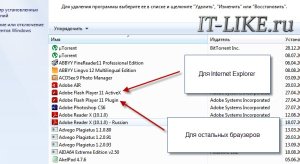
Snimka zaslona prikazuje dva instalirane verzije igrač:
- "Adobe Flash Player 11 ActiveX" - za Internet Explorer
- "Adobe Flash Player 11 dodatak" - za sve ostale preglednike
Sukladno tome, morate ukloniti obje komponente, ali prije toga morate zatvoriti sve preglednike. Ako se to ne učini, dobit ćemo upozorenje:

i dok se navedeni preglednici ne zatvore, program neće ići dalje. Ali takvo uklanjanje ne čisti sustav u potpunosti. Ovdje treba drugačije djelovati.
Potpuno uklanjanje Flash Playera iz sustava Windows
Adobe je posebno pripremio uslužni program za potpunije čišćenje datoteka. Idite na stranicu za preuzimanje i preuzmite uslužni program "uninstaller".
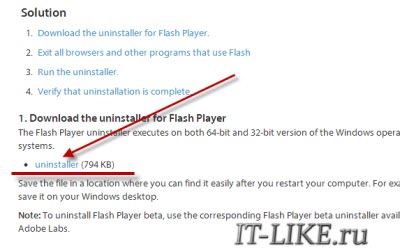
Pokrenimo i slijedimo čarobnjaka koji će sve učiniti brzo i učinkovito. Naravno, ne zaboravite zatvoriti sve preglednike! Nakon što završi, i dalje morate očistiti neke datoteke, budući da se Adobe Flash Player ne može ukloniti samo jednim deinstalacijskim programom.
Otvorite prozor "Pokreni" pomoću gumba "Win + R" ili jednostavno otvorite Windows Explorer i zalijepite sljedeći put u adresnu traku: " C:\Windows\system32\Macromed\Flash" Kada se mapa otvori, trebate obrisati sve datoteke iz nje!

Ako vam ne dopušta brisanje, pročitajte članak "" ili jednostavno ponovno pokrenite sustav. Zatim činimo isto za mape:
Ako mapa ne postoji, prijeđite na sljedeću. Nakon brisanja svih datoteka iz ovih mapa, možete smatrati da je uklanjanje Adobe Flash Playera završeno! Stanje uvijek možete provjeriti na ovoj stranici. To se radi jednostavno: ako vidite banner s pokretnim elementima ispod riječi "Možete li vidjeti film ispod?", tada player još uvijek radi, a ako je samo sivi kvadrat, brisanje je bilo uspješno!
Rezultati
To je to, sada možete i ponovna instalacija se može smatrati završenom! U ovom kratkom članku pokazao sam kako ispravno ukloniti Adobe Flash Player s računala koje radi operacijski sustav Windows. Da biste to učinili, morate preuzeti uslužni program "uninstaller" i nakon što proradi, ručno očistiti preostale datoteke. Nadam se da sada s tim nemate poteškoća!
Pogledajmo video!
Aleksej Vinogradov, 2016-04-30 Uređeno: 2017-02-24
Aleksej Vinogradov
prije 4 godineOdgovor
Aleksej Vinogradov
prije 4 godineOdgovor
Aleksej Vinogradov
prije 4 godineOdgovor
Aleksej Vinogradov
prije 4 godineOdgovor
Dolly
prije 4 godineOdgovor
Aleksej Vinogradov
prije 4 godineOdgovor
Aleksej Vinogradov
prije 4 godineOdgovor
Aleksej Vinogradov
prije 4 godineOdgovor
Aleksej Vinogradov
prije 4 godineOdgovor
Aleksej Vinogradov
prije 3 godineOdgovor
Eugene
prije 3 godineOdgovor
Aleksej Vinogradov
prije 3 godineOdgovor
Aleksej Vinogradov
prije 3 godineOdgovor
Aleksej Vinogradov
Prije 2 godineOdgovor
Aleksej Vinogradov
Prije 2 godineOdgovor
Aleksej Vinogradov
Prije 2 godineOdgovor
Aleksej Vinogradov
Prije 2 godineOdgovor
Aleksej Vinogradov
Prije 2 godineOdgovor
Pobjednik
Prije 2 godineOdgovor
Aleksej Vinogradov
Prije 2 godineOdgovor
- C:\Windows\SysWOW64\Macromed\Flash
- %appdata%\Macromedia\Flash Player
- %appdata%\Adobe\Flash Player
- C:\Windows\SysWOW64\Macromed\Flash
- %appdata%\Macromedia\Flash Player
- %appdata%\Adobe\Flash Player
Dmitrij
prije 4 godine
Odgovor
Andrej
prije 4 godine
Odgovor
Aleksandar
prije 4 godine
Odgovor
Catherine
prije 4 godine
Odgovor
Collin
prije 4 godine
Odgovor
Dolly
prije 4 godine
Odgovor
Collin
prije 4 godine
Odgovor
Dolly
prije 4 godine
Odgovor
Dolly
prije 4 godine
Odgovor
Dolly
prije 4 godine
Odgovor
Margot
prije 4 godine
Odgovor
Eugene
prije 3 godine
Odgovor
Aleksandar
prije 3 godine
Odgovor
Olga
prije 3 godine
Odgovor
Olya
Prije 2 godine
Odgovor
Sergej
Prije 2 godine
Odgovor
Nada
Prije 2 godine
Odgovor
Nikolaj
Prije 2 godine
Odgovor
Marina
Prije 2 godine
Odgovor
Alyona
Prije 2 godine
Odgovor
Alberte
prije 1 godinu
Odgovor
Valeria
prije 1 godinu
Odgovor
Nurzhan
prije 1 godinu
instalirano nova verzija Adobe Flash Player, ima li grešaka? Izgubio zvuk u pregledniku? Je li vaš Youtube video počeo usporavati? Ili vas čak traži da ažurirate flash player, iako ste ga upravo instalirali? To se ponekad događa. U tom slučaju morate ponovno instalirati Flash Player. Odnosno, uklonite ga i zatim instalirajte novi. U većini slučajeva ovo će riješiti problem.
Što učiniti ako brisanje flash playera nije pomoglo? Tada ostaje posljednja opcija. Morat ćete instalirati posebna korisnost da ga koristite za potpuno uklanjanje Adobe Flash Playera s vašeg računala. Ali prvo o svemu.
Kako ponovno instalirati Flash Player?
Vrlo je jednostavno ukloniti Adobe Flash Player s vašeg računala. Za ovo:
Imajte na umu: na gornjoj snimci zaslona postoje 2 flash playera odjednom. Prvi (ActiveX) je za IE, a NPAPI za ostale preglednike (Mozilla, Opera, Yandex). Ako imate istu sliku, morate obrisati obje verzije.
Poseban dodatak instaliran je za Chrome i nije prikazan ovdje.
Ovo je standardni postupak za uklanjanje Adobe Flash Playera. Nakon toga ponovno instalirajte novu verziju i sve bi trebalo raditi: zvuk, video, igre u pregledniku.
Ako to ne pomogne, morate ponovno instalirati flash player pomoću uslužnog programa.
Kako potpuno ukloniti Flash Player?
Standardni postupak uklanjanja ostavlja tragove Windows sustav. Da biste u potpunosti uklonili ovaj dodatak sa svog računala, morate koristiti uslužni program za deinstalaciju Flash Playera od Adobeovih programera, dizajniran posebno za takve slučajeve (link). 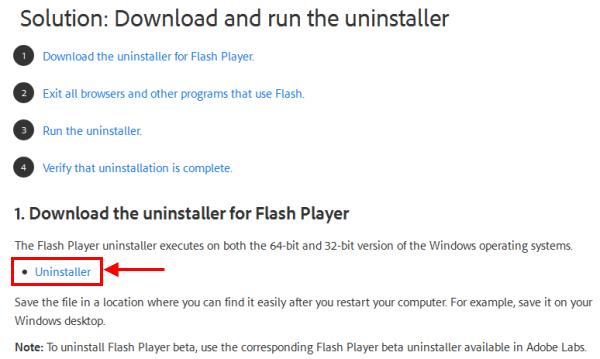
Pokrenite ga i slijedite upute programa - sve će učiniti sam.
Jedino upozorenje: prije brisanja stara verzija Adobe Flash Player, morate izaći iz svih preglednika.
Kada se uklanjanje flash playera uspješno završi, preostaje još nekoliko koraka za dovršiti jednostavne akcije. Uostalom, uslužni program Adobe Flash Player Uninstaller ostavlja nekoliko dodatnih mapa.
Da biste ih ručno uklonili:

Ponovite isti postupak za mape:
Umjesto Win + R, možete otvoriti bilo koju mapu i kopirati sve 4 stavke jednu po jednu u gornji red za adresu. Možda će vam tako biti lakše i praktičnije.
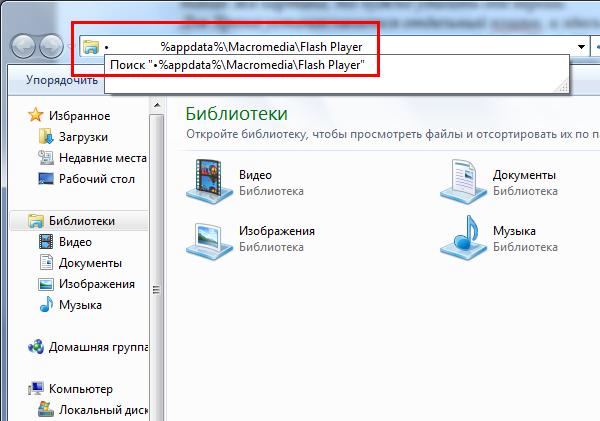
Ako mapa nedostaje, samo je preskočite. Ako se datoteke ne žele izbrisati, ponovno pokrenite računalo ili prijenosno računalo i pokušajte ponovno. Ili koristiti Program za otključavanje(ako ima).
Ovako se to radi potpuno uklanjanje Flash Player. Možete se uvjeriti da ste sve napravili kako treba otvaranjem ove poveznice. Kliknite na “Provjeri sada” i pročitajte poruku. 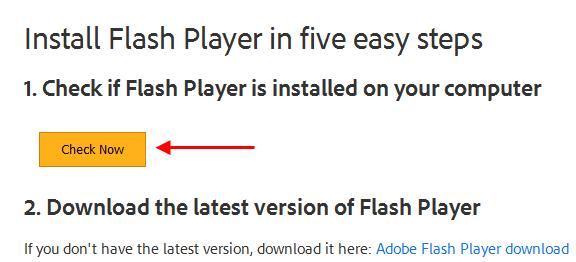
I na kraju, vrijedi spomenuti flash player u Chromeu.
Kako ukloniti zastarjeli dodatak za Flash Player u Chromeu?
Chrome već ima ugrađeni Flash Player. I nećete ga moći ukloniti ovom metodom. Dolazi kao dodatak, pa ga možete onemogućiti upisivanjem chrome://plugins u adresnu traku.
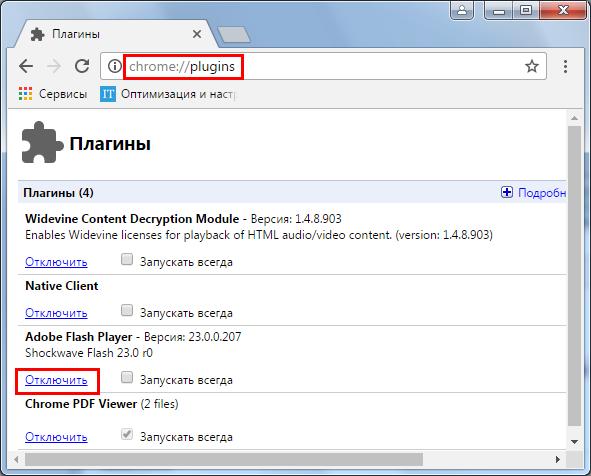
Ako postoje određeni problemi (nema zvuka ili je video spor), pokušajte ga ažurirati ručno. Da biste to učinili, unesite chrome://components u adresnu traku, pronađite flash player i kliknite gumb "Provjeri ažuriranja".
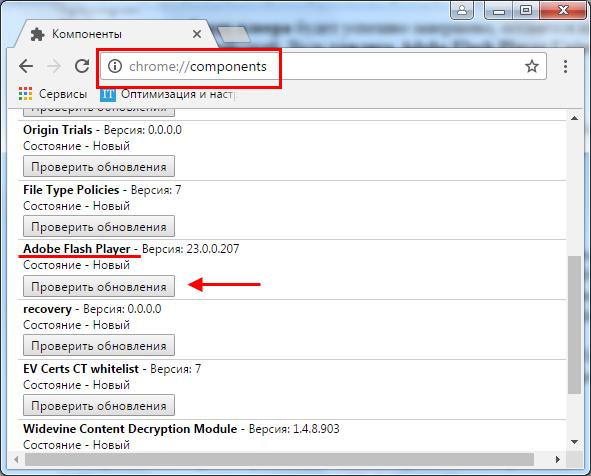
To je sve. Sada znate kako pravilno ukloniti Adobe Flash Player na prijenosnom ili osobnom računalu. I dva različiti putevi. Tada ostaje samo , nakon čega bi se video, audio i igre u pregledniku trebali reproducirati u normalnom načinu rada (bez kvarova ili usporavanja).
Na ovoj stranici ćemo otkriti kako ga ukloniti tako da ga možete ponovno instalirati. Takve radnje su potrebne kada igrač počne kvariti ili ne radi.
Uspješna ponovna instalacija s potpunim uklanjanjem i naknadnom instalacijom omogućuje vam rješavanje mnogih problema. Počnimo s elementarnom metodom.
Ponovno instaliranje Flash Playera pomoću upravljačke ploče
Prije svega, pogledat ćemo kako ponovno instalirati flash player i analizirati cijeli proces korak po korak.
Deinstalirajte svaku verziju flash playera, prvo zatvorite sve pokrenute preglednike. Ako to zaboravite učiniti, program će vas na to upozoriti. Kada se ovaj proces završi, ponovno pokrenite računalo i ponovno instalirajte flash player s donje veze.
Ova metoda ne uklanja u potpunosti sve komponente programa. A ako ne pomogne, prijeđite na drugu metodu.
Potpuno uklonite Flash Player s računala
Kako bi vam omogućio potpuno uklanjanje Flash Playera s vašeg računala, Adobe je razvio program za deinstalaciju. Morate preuzeti program pod nazivom Uninstaller sa sljedeće poveznice:
https://helpx.adobe.com/flash-player/kb/uninstall-flash-player-windows.html
Zatvorite sve preglednike. Sada preuzmite i pažljivo pročitajte što kaže čarobnjak za uklanjanje. Kada završite, morat ćete izbrisati neke datoteke.
Otvorite File Explorer (My Computer) i otvorite mapu
C:\Windows\system32\Macromed\Flash
Izbrišite sve datoteke u ovoj mapi. 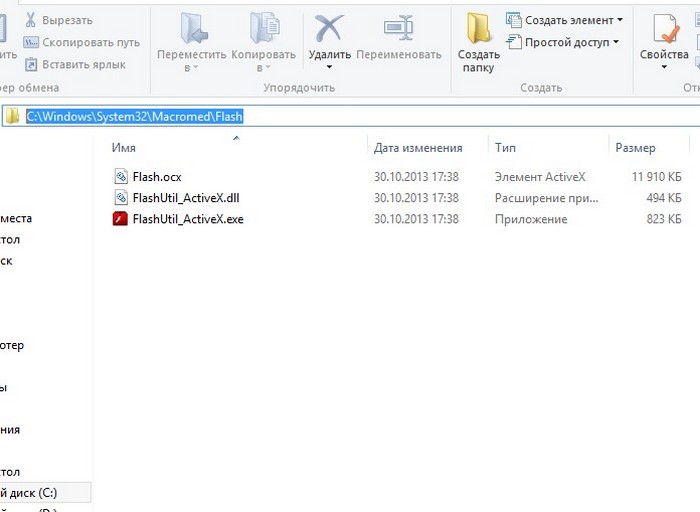
Izbrišite i datoteke iz mapa, ali ako takve mape nema, pogledajte druge.
Adresa se može kopirati i zalijepiti u adresnu traku.
Kada se datoteke izbrišu, postupak uklanjanja Adobe Flash Playera je dovršen. Sada možete preuzeti najnoviji Flash verzija Igrač.




